磁盘重装系统如何操作
- 分类:教程 回答于: 2023年03月03日 12:59:00
如果小伙伴们想用磁盘重装系统的方法来重装自己的电脑系统,但是如果自己不知道怎么操作的话,现在下面让我们一起来看一下磁盘重装系统方法吧。
工具/原料:
系统版本:win7系统
品牌型号:联想
软件版本:DNGSWin7 韩博士
方法/步骤:
磁盘重装系统:
方法一:"DNGS_Win7
1.磁盘重装系统怎么操作呢?首先把下载Ghost Win7系统镜像"DNGS_Win7_X86_201603.iso"到本地硬盘上,根据自身情况来选择放到哪一个盘。
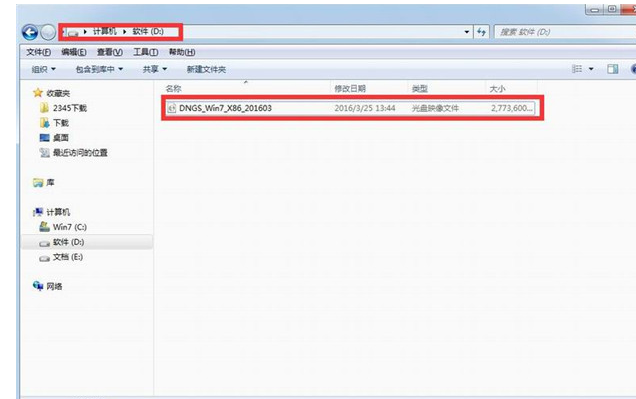
2.然后解压所下载的"DNGS_Win7_X86_201603.iso"镜像

3.把"Win7.GHO"以及"安装系统.EXE"两个文件剪切到磁盘根目录下,根据自身情况来选择放到哪一个盘。

4.双击"安装系统.EXE",选择"C盘"(C盘为默认系统磁盘),然后插入映像文件Win7.GHO,单击执行。
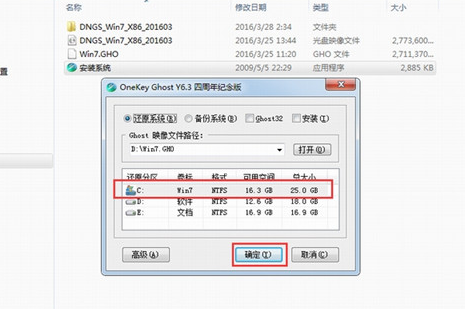
5.我们选择"执行后"电脑会自动重启,格式化C盘,还原数据.

6.数据还原以后,我们电脑自动重启,然后进入驱动安装页面,驱动程序安装完成之后,电脑再次重启,进入全新的Win7系统页面就成功啦

方法二:韩博士装机
韩博士装机作为一款非常好用的装机软件,他拥有各种版本可供选择,大家也可以使用它的本地模式来重装系统。

总结:
以上就是小编的磁盘重装系统操作方法分享,希望对大家有所帮助,感谢您看到这里。
 有用
26
有用
26


 小白系统
小白系统


 1000
1000 1000
1000 1000
1000 1000
1000 1000
1000 1000
1000 1000
1000 1000
1000 1000
1000 1000
1000猜您喜欢
- kms激活工具使用教程2022/10/22
- 内存是什么?2023/12/17
- 3050显卡性能和1660ti相比哪个好的介..2022/02/20
- 如何禁止开机启动项的方法..2021/11/17
- 电脑一键重装系统教程2022/10/05
- 三星怎么重装系统教程2022/11/17
相关推荐
- 详解小白一键重装系统怎么样..2023/04/29
- windows11详细的图文安装教程..2021/07/28
- windows操作系统如何进入bios设置..2017/05/07
- 小编教你非正版win7升级win11教程怎么..2021/07/21
- 笔记本电脑品牌推荐有哪些..2022/11/03
- 安全模式下重装系统教程2022/10/24














 关注微信公众号
关注微信公众号



